Cómo dividir o separar una cadena de texto en Excel paso a paso

En este post, te enseñaremos la forma correcta con la cual podrás lograr la separación de una cadena de texto dentro de una hoja de cálculo y su método paso por paso para que lo logres aprender de forma correcta y también mas rápida. Este tipo de métodos, te servirán no solo en areas laborales, sino también en escolares, donde puedas implementar tus conocimientos y asi hacer todo de manera excelente, incluyendo hasta distintas gráficas.
Sigue dentro de este post, para que logres adquirir mayores conocimientos de Excel, además de conocer mas sobre las herramientas y funciones que este programa guarda.
Separación de cadenas de texto
Para que funcione debemos explicar, cómo funciona esta herramienta y sus variables para aplicarla en una hoja de cálculo y sus formulas de forma correcta. Al tener una cadena de texto que debe ser separada, pude emplear el uso de fórmulas o comando de texto en columnas.
En esta oportunidad, te enseñaremos dos métodos de separación de texto en la hoja de Excel, de forma que puedas usar ambas; Comenzaremos con explicar brevemente los dos tipos de separación los cuales se componen de:
- Separación por carácter delimitador: es aquella cadena de texto que contiene un símbolo o carácter que indica el lugar donde se ejecutara la división. Estos se entienden por los caracteres; espacio en blanco, la coma, punto y coma, el tabulador u otro tipo de símbolo/letra que permita visualizar la separación en el texto.
- Separación por ancho definido: es la función que permite hacer ‘Corte’ en la cadena de texto por cada número determinado de caracteres. Por lo que la cadena no requiere estar delimitada por símbolos, solo se hará la división en base a los números de caracteres que la componen.
Ahora bien, teniendo presente como funciona esta capacidad de Excel, pasemos a aprender como separar una cadena de texto con unos ejemplos prácticos:
Primero que nada, realizaremos la separación de una cadena de texto por un ancho definido, por lo que el fin es separar la cadena de texto en dos partes: para hacerlo, use la función ‘izquierda’ para extraer los primeros tres dígitos de la cadena: ‘=izquierda (a2, 3) ‘y ahora para visualizar el resto de los dígitos en otra columna, utilizaremos la función ‘derecha’ de esta forma: ‘=derecha (a2, 10) ‘.
Y de una forma fácil y rápida, tendremos dividida en dos columnas nuestra cadena de texto con los números visualizados.
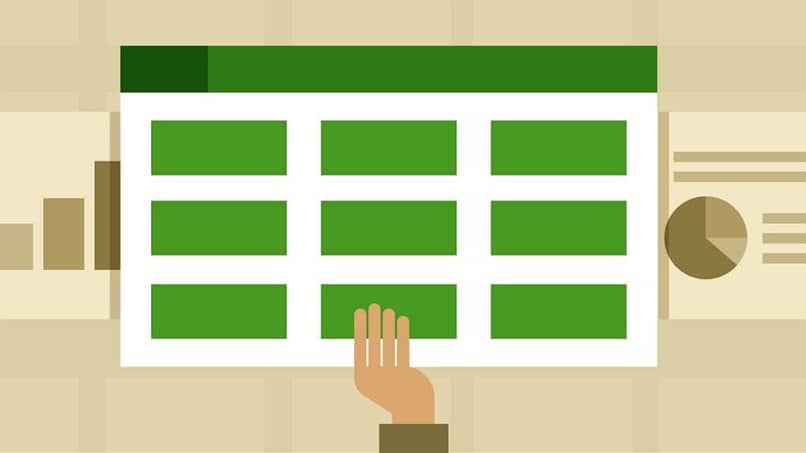
Para realizar una operación distinta, pasemos a dividir los datos de texto en dos o más números de celdas que separadas requeridas. Para lograrlo, seleccioné una columna de celdas que tenga los datos de texto combinados y haga clic en el menú ‘Datos’, seguidamente haca clic de nuevo en ‘Texto en columnas’ para abrir el asistente de ‘Convertir texto en columnas’.
Ahora en seleccione las columna de celdas con los datos y haga un clic en 'Delimitado' y pulse 'Siguiente' para avanzar. Seguido de esto, elije 'Delimitador de texto correcto’ en los datos correspondientes.
Realizado esto, elegimos en 'Formato de datos de columna' un formato para nuestros datos y llegado a la opción del botón ‘Avanzado’ configuramos las alternativas para el separador Decimal y el de Millas (ten presente que esto lo hará si los datos no son correctos).
Para culminar, solo haremos un clic en ‘Finalizar’ para cerrar el asistente del programa y volver a nuestra hoja de cálculo, para observar en este punto que nuestra columna ahora debe estar separada en dos o más columnas, sin dejar de lado funciones especiales como la de 'Extraer'.